

Por Vernon Roderick, Última atualização: September 21, 2020
Se você usa o Outlook há algum tempo, já deve ter ouvido o termo “arquivos OST”. Afinal, esses arquivos são o que compõem a plataforma Outlook. Sem eles, você nem conseguirá fazer o que tem feito na plataforma até agora.
É exatamente por isso que muitos usuários estão se perguntando por que estão enfrentando alguns problemas sérios com a plataforma Outlook. Eles não sabem como os arquivos OST funcionam. Este artigo mostrará como esses arquivos funcionam e diferentes maneiras de Reparando arquivo OST. Vamos começar descobrindo mais sobre esses arquivos.
Parte 1: Quando você deve tentar reparar o arquivo OST?Parte 2: Reparando o arquivo OST gratuitamenteParte 3: Conclusão
OST significa Offline Storage Table. Os arquivos OST são basicamente o que possibilita que os usuários usem a plataforma Outlook sem precisar da Internet. Isso é possível sincronizando as alterações que ocorrem no servidor nos arquivos locais na próxima vez que o usuário se conectar à Internet. Como tal, embora o OST seja para operações offline, você precisa se conectar à Internet de vez em quando.
Quando isso não é feito regularmente, pode chegar um momento em que alguns problemas ocorrem com frequência. Isto é quando você deve tentar Reparando arquivo OST. Para que você entenda isso melhor, aqui estão os cenários em que Reparando arquivos OST necessário:
Se o seu cenário pertence a um desses, sugiro reparando o arquivo OST imediatamente. Existem algumas maneiras de fazer isso, mas discutirei como você pode usar uma ferramenta de terceiros para corrigir o problema primeiro.
Embora alguns usuários sejam céticos sobre como podem reparar arquivos OST com uma ferramenta de terceiros, isso é bastante comum, e isso ocorre porque, às vezes, seus arquivos OST não são danificados, mas simplesmente perdidos. Por isso, recomendo Recuperação de Dados do FoneDog.
Recuperação de dados
Recupere imagem, documento, áudio e mais arquivos excluídos.
Recupere os dados excluídos do computador (incluindo a Lixeira) e dos discos rígidos.
Recupere dados perdidos causados por acidente de disco, falhas no sistema operacional e outros motivos.
Download grátis
Download grátis

FoneDog Data Recovery é uma ferramenta de recuperação que suporta Windows e Mac. Pode recuperar todos os tipos de arquivos e foram tentados recuperar arquivos OST, dos quais foi mais bem-sucedido. Além disso, pode recuperar arquivos da maioria das unidades de armazenamento. Simplificando, é a melhor ferramenta para Reparando arquivo OST. Agora, aqui estão os passos sobre como você pode usar isso:
Inicie o FoneDog Data Recovery no seu computador após o download e a instalação. Agora, na interface principal da ferramenta, haverá uma lista de tipos de arquivos na área superior e unidades de armazenamento abaixo. Selecione Outros para Tipo de arquivo e quanto à unidade de armazenamento, selecione Windows (C :).

O próximo passo seria verificar os arquivos que você escolheu através dos tipos de arquivo. Basta clicar em Digitalizar para fazer isso. Isso iniciará a Verificação Rápida por padrão. Depois disso, você pode continuar com o Deep Scan para obter resultados mais precisos, ou não, fica a seu critério.

Quando a verificação estiver concluída, você receberá uma lista de arquivos. Basta selecionar os arquivos OST que você acha que seriam importantes clicando nas caixas correspondentes. Clique em Recuperar quando terminar a seleção. Isso é tudo o que há para reparar o arquivo OST com uma ferramenta especializada. No entanto, será muito mais difícil se você confiar em funções internas. No entanto, é dado que as ferramentas internas seriam mais confiáveis do que uma ferramenta que você não conhece.
Download grátis Download grátis
Se você está procurando uma ferramenta alternativa além da que já discutimos, a Ferramenta de reparo da caixa de entrada seria sua melhor aposta.
A Ferramenta de Reparo da Caixa de Entrada é uma ferramenta integrada em todos os sistemas operacionais que possuem o Outlook instalado. Como o nome sugere, é especializado em reparar arquivos que podem ser considerados como parte do Outlook. Essa ferramenta, quando acessada, é denominada SCANPST.exe, portanto, é outra maneira de chamá-la. Infelizmente, não é muito fácil usar a Inbox Repair Tool para reparar o arquivo OST. Portanto, certifique-se de seguir estes passos com cuidado:
A plataforma Outlook deve estar verificando e reparando o arquivo OST selecionado agora. Quando terminar, você poderá ver uma pasta chamada Pastas pessoais recuperadas na sua pasta do Outlook.
Basta ir aqui e encontrar os itens que você pode estar procurando, embora possa não ser mais necessário quando você terminar de reparar o arquivo OST. No entanto, agora você tem duas opções para reparar o arquivo OST. Vamos prosseguir para adicionar mais algumas opções à sua disposição.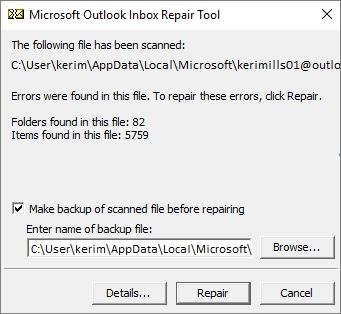
Caso você ainda não consiga descobrir por que seus arquivos OST estão agindo de forma estranha, você sempre pode tentar recuperar de um backup. Basicamente, se você recuperar um backup, voltará ao ponto em que o problema ainda não existe. Portanto, há uma grande chance de o problema desaparecer. No entanto, tentar recuperar de um backup não é possível se você não tiver um backup em primeiro lugar. Em outras palavras, isso é acessível apenas para alguns usuários. Aqui estão as etapas para reparar o arquivo OST com um backup:
Depois de fazer isso, todos os arquivos contidos nesse arquivo de backup substituirão o que você possui atualmente. Em outras palavras, os problemas desapareceriam e você voltaria para onde estava antes. A única desvantagem desse método de reparar o arquivo OST seria o fato de você estar arriscando seus arquivos atuais.
Às vezes, os usuários tendem a reagir exageradamente às coisas. Isso é específico para questões relacionadas a computadores, especialmente se eles não souberem como funciona. Agora, no caso de reparar o arquivo OST, há uma grande chance de você estar pensando muito nisso. Talvez você esteja enfrentando o problema subjacente porque o arquivo OST que você estava usando não está onde deveria estar.
Como tal, será bom se você souber localizar o arquivo OST manualmente, em vez de depender da plataforma para tudo. Veja como você pode fazer isso:
Quando estiver aqui, abra os arquivos OST que você precisa. Deve ser fácil o suficiente neste momento, pois uma lista de arquivos OST e arquivos PST estarão aqui. Não é exatamente uma maneira de reparar o arquivo OST, mas deve mostrar o que você precisa sem problemas.
Agora, se você já localizou o arquivo OST, mas ainda não está respondendo normalmente, talvez o local seja o problema aqui. Como tal, pode ser uma boa ideia reparar o arquivo OST para alterar o local para outro lugar. Você pode fazer isso seguindo estes passos:
Isso atualizará a pasta onde o arquivo OST está localizado. Espero que isso corrija todos os problemas que ocorreram até agora. Se os erros persistirem, talvez seja necessário recorrer a medidas extremas para Reparando arquivo OST.
Semelhante ao modo como o Windows tem um modo de segurança, o Outlook também pode ser executado no modo de segurança. Eles têm o mesmo objetivo, corrigir quaisquer problemas que estejam ocorrendo no sistema. Isso é feito desabilitando automaticamente os suplementos ou quaisquer extensões instaladas no Outlook.
Além disso, assim como você reiniciaria o Windows para executá-lo no modo de segurança, você também terá que reiniciar o Outlook. Não apenas isso, mas você também terá que seguir estas etapas:
Agora isso deve iniciar a plataforma Outlook no modo de segurança. Ele deve funcionar sem problemas dessa maneira e alguns problemas serão removidos automaticamente. Com isso dito, você não deve pensar nisso como reparar o arquivo OST, mas simplesmente uma maneira de evitar completamente os problemas.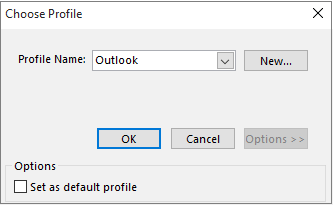
Caso nenhuma das opções mencionadas anteriormente funcione, tente desabilitar seu software de segurança. Isso varia de seu firewall, antivírus ou outros aplicativos que têm algo a ver com sua segurança. Isso ocorre porque há uma chance de que esse software tenha sido programado para detectar e desativar as funções do Outlook.
Além disso, lembre-se de que não é necessário desinstalar completamente o software. Você só precisa desativá-los temporariamente e ativá-los novamente quando terminar o reparo OST Arquivo. Claro, pode ser um pouco arriscado do seu lado, mas este é apenas o seu último recurso para Reparando arquivo OST. Depois de desabilitar o software de segurança, tente os seis métodos novamente.
Sem dúvida, Outlook ainda é uma das plataformas mais usadas para comunicação por e-mail. No entanto, como possui uma base de usuários bastante pequena, nem todos os problemas têm sua própria solução. É por isso que é importante conhecer maneiras de reparar o arquivo OST. Dessa forma, você pode resolver praticamente qualquer problema que ocorra na plataforma Outlook.
Deixe um comentário
Comentário
Recuperação de dados
O FoneDog Data Recovery recupera as fotos, vídeos, áudios, e-mails e muito mais excluídos do seu Windows, Mac, disco rígido, cartão de memória, pen drive, etc.
Download grátis Download grátisArtigos Quentes
/
INTERESSANTEMAÇANTE
/
SIMPLESDIFÍCIL
Obrigada! Aqui estão suas escolhas:
Excelente
Classificação: 4.8 / 5 (com base em 80 classificações)